Rumah >alat pembangunan >VSCode >Mari kita bincangkan tentang cara mengkonfigurasi vscode untuk merealisasikan fungsi konfigurasi yang dikongsi!
Mari kita bincangkan tentang cara mengkonfigurasi vscode untuk merealisasikan fungsi konfigurasi yang dikongsi!
- 青灯夜游ke hadapan
- 2022-01-21 19:07:264908semak imbas
Sudah tahun 2022, adakah anda masih tidak tahu cara memanfaatkan vscode konfigurasi kongsi dan kerjasama pasukan? Mari lihat cara mengkonfigurasi vscode untuk mencapai konfigurasi dikongsi. Saya harap ia akan membantu semua orang!
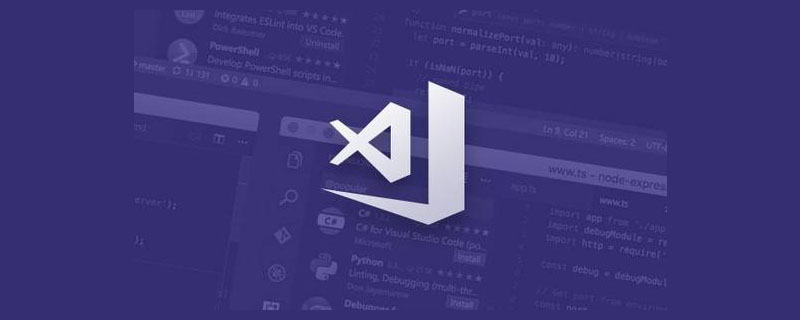
Kebiasaan setiap orang adalah berbeza Contohnya, jika anda mengkonfigurasi petikan berganda untuk eslint dan lebih cantik, eslint akan dipaparkan seperti biasa. Tetapi apabila seseorang menarik kod anda, dia sudah biasa menggunakan petikan tunggal, jadi yang lebih cantik akan diproses secara automatik menjadi petikan tunggal Dengan cara ini, eslint semua akan melaporkan masalah ini?
Konfigurasi kongsi VScode ialah fungsi yang dilancarkan oleh Microsoft Untuk menyelesaikan masalah tabiat gaya pengekodan setiap orang yang berbeza, ia membolehkan pembangun cuba mengelakkan masalah disebabkan gaya pengekodan dan sebagainya, menyatukan gaya pengekodan. , dan menjadikan pembangun lebih cekap. [Pembelajaran yang disyorkan: "tutorial pengenalan vscode"]
Ini bukan tentang mengubah tabiat anda. Sebagai contoh, jika anda sudah biasa menggunakan petikan berganda pada masa lalu, maka anda boleh terus menggunakan petikan berganda, dan pemalam akan menukarnya secara automatik kepada petikan tunggal untuk anda. Ia hanya akan membuatkan anda kelihatan tidak selesa, tanpa memerlukan anda menukar tabiat anda secara manual.
settings.json
Pengasas projek hanya perlu mencipta folder .vscode dalam direktori akar projeknya, mencipta fail settings.json baharu dan kemudian tambah dirinya Salin konfigurasi vscode tempatan ke dalamnya. Apabila ahli pasukan memuat turun projek ini, peraturan pemuatan vscode ialah pergi ke direktori akar projek untuk melihat sama ada terdapat fail settings.json Jika ya, konfigurasi fail ini akan digunakan dahulu. Jika tidak, konfigurasi setempat dimuatkan. Dengan cara ini, fail settings.json akan menimpa konfigurasi setempat orang lain dan kemudian memuatkan vscode.

extensions.json
Atas sebab yang sama, pengasas projek mencipta extensions.json baharu apabila mencipta projek dan meletakkan Tulis pemalam yang anda fikir anda perlu cadangkan di dalamnya, supaya apabila ahli pasukan memuat turun projek ini, mereka boleh menyemak pemalam yang perlu dimuat turun. Sebagai contoh, vetur, yang telah disyorkan sebelum ini, tidak begitu mesra kepada vue3 Pegawai kini mengesyorkan menggunakan volar, jadi anda boleh menulisnya dalam sambungan.json

<.>




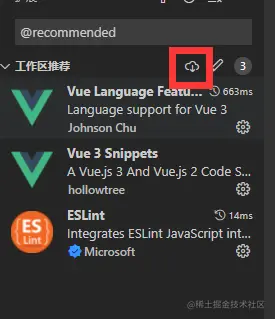
tutorial vscode! !
Atas ialah kandungan terperinci Mari kita bincangkan tentang cara mengkonfigurasi vscode untuk merealisasikan fungsi konfigurasi yang dikongsi!. Untuk maklumat lanjut, sila ikut artikel berkaitan lain di laman web China PHP!
Artikel berkaitan
Lihat lagi- Analisis ringkas tentang cara memformat fail vue secara automatik apabila menyimpannya dalam vscode
- Bagaimana untuk mengkonfigurasi sambungan dalam VSCode untuk pembangunan Arduino
- vscode babel membangunkan pemalam yang secara bijak mengalih keluar pembolehubah yang tidak digunakan (pertempuran sebenar)
- Kongsi dua petua praktikal dalam terminal VSCode
- Ajar anda langkah demi langkah dari awal untuk membangunkan pemalam terjemahan pembolehubah vscode
- Analisis ringkas tentang cara menggunakan eslint dan lebih cantik dalam vscode

